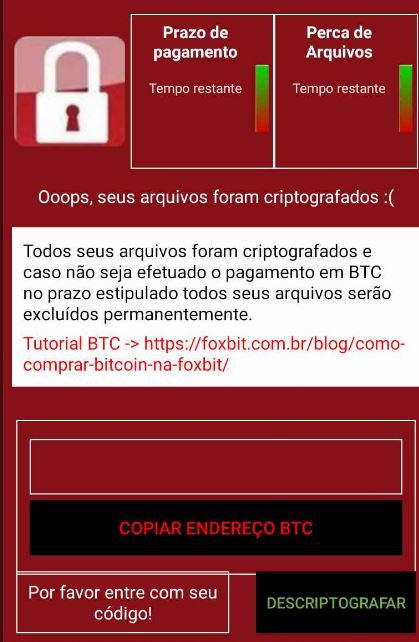Was ist WannaLocker? Wie funktioniert WannaLocker infizieren Handys? Wie zu entfernen WannaLocker von deiner Androide und schalte es.
Was ist WannaLocker? Wie funktioniert WannaLocker infizieren Handys? Wie zu entfernen WannaLocker von deiner Androide und schalte es.
WannaLocker ist die neueste Ransomware Virus Android, die die auf Nachahmer zielt darauf ab, WannaCry Virus, das verursacht ein Chaos paar Jahren back.The Virus zielt darauf ab, verschiedene Arten von Nachrichten festlegen, die Erpresser Notiz enthält, und es ist Hauptziel ist Ihnen völlig aus Ihrem Android-Gerät zu sperren, bis Sie die Hacker Lösegeld zahlen. Das Lösegeld ist in Form von BitCoins und das Virus geht nicht weg, es sei denn Sie bezahlen. Nicht nur das, bt WannaLocker kann auch durch zeigt gefälschte Bankanmeldeseiten Ihre Bankdaten stehlen. Nur ein weiterer Grund, warum Sie diesen Artikel lesen sollten lernen, wie man dieses bösen Stück Malware loszuwerden.

Threat Zusammenfassung
| Name | WannaLocker |
| Art | Ransomware, Cryptovirus |
| kurze Beschreibung | Ransomware auf Android-Geräten. Zielt darauf ab, einen Lockscreen auf Ihrem Telefon ohne irgendwelche Möglichkeiten, fügen Sie es zu entsperren. |
| Symptome | Ursprünglich, WannaLocker können gefälschte Bankanmeldeseiten zeigen Sie Ihre Bankinformationen über Phishing zu stehlen, aber schließlich kann man aussperren des Telefons, zeigt ist es Lösegeld Nachricht. |
| Verteilungsmethode | Über einen gefälschten Sicherheits-App. |
| Detection Tool |
Überprüfen Sie, ob Ihr System von Malware betroffen ist
Herunterladen
Malware Removal Tool
|
Benutzererfahrung | Abonnieren Sie unseren Forum zu Besprechen WannaLocker. |
| Data Recovery-Tool | Windows Data Recovery von Stellar Phoenix Beachten! Dieses Produkt scannt Ihr Laufwerk Sektoren verlorene Dateien wiederherzustellen, und es kann sich nicht erholen 100% der verschlüsselten Dateien, aber nur wenige von ihnen, je nach Situation und ob Sie das Laufwerk neu formatiert haben. |

WannaLocker für Android – Wie habe ich es und was tut sie?
Die wichtigste Methode, über die WannaLocker kann auf Ihrem Computer am Ende ist als Folge des unsicheren Web-Browsing. Wenn Sie eine unsichere Seite haben visitied, es kann eine gefälschte Google Protect-Anwendung auf Ihrem Android-Smartphone spielen hinzufügen. Das Ergebnis davon ist, dass WannaLocker kann beginnen, es ist Virus-Aktivitäten im Hintergrund durchführen und Sie können nicht einmal in der Lage sein, zu bemerken,.
Was auch immer der Fall sein kann, sobald die WannaLocker Virus infiziert Ihr Android-Handy, es ist erste Aktivitäten sind die folgenden:
- Es erntet Ihre SMS-Protokolle.
- Es stiehlt Ihre Anrufprotokolle.
- Er erhält Ihre gespeicherten Telefonnummern.
- Er erhält die finanziellen Details oder Kreditkarteninformationen Sie derzeit in Ihrer App hinzugefügt haben.
- Es kann Banking-Anwendungen angreifen, zu erhalten, von ihnen Finanzdaten.
Wenn bestimmte Zeit vergeht, die WannaLocker kann dann das Telefon dafür einstellen Lockscreen Zu dem Folgendem:
Das Endziel dieses Virus ist zu zahlen, aber darauf hingewiesen werden, dass Sie nicht diese Hacker unter keinen Umständen vertrauen sollten, da sie bereits Ihre finanzielle Anmeldeinformationen kompromittiert haben.

Entfernen WannaLocker von Ihrem Android
WannaLocker kann von Android entfernt werden, wenn Sie den Anweisungen unter folgen. Achten Sie darauf, das Gerät Sie haben, und verwenden Sie die Schritte zur Fabrik löschen, um sie auszuwählen. Aber bevor Sie das, wir dringend empfohlen, dass Sie versuchen, und sichern Sie Ihre Dateien. Eine Möglichkeit, dies zu tun ist, wenn Sie Ihr Handy an den Computer versuchen verbinden und versuchen, Ihre Dateien aus dorthin zu gelangen.
Vorbereitung vor dem Entfernen von Malware.
Vor dem eigentlichen Entfernungsprozess starten, Wir empfehlen Ihnen die folgenden Vorbereitungsschritte zu tun.
- Schalten Sie das Telefon, bis Sie wissen, wie schlecht die Virus-Infektion ist.
- Öffnen Sie diese Schritte auf eine andere, sicheres Gerät.
- Stellen Sie sicher, dass Ihre SIM-Karte herausnehmen, wie das Virus könnte korrupt es in einigen seltenen Fällen.
Schritt 1: Schalten Sie Ihr Telefon einige Zeit, um zu gewinnen
Ausschalten des Telefons kann durch Drücken und Halten seiner Power-Taste und wählt Abschaltung erfolgen.
Im Falle, dass das Virus können Sie dies nicht tun, Sie können auch versuchen, den Akku zu entfernen.
Falls Ihr Akku nicht entfernbar ist, Sie können versuchen, es so schnell wie möglich ablaufen, wenn Sie immer noch die Kontrolle über sie haben.
Notizen: So haben Sie Zeit zu sehen, wie schlimm die Situation ist, und Ihre SIM-Karte sicher herausnehmen zu können, ohne die Zahlen in ihn löschen. Wenn das Virus auf Ihrem Computer, es ist espeically gefährlich, die SIM-Karte dort zu halten.
Schritt 2: Schalten Sie den abgesicherten Modus von Ihrem Android-Gerät.
Für die meisten Android-Geräte, In dem abgesicherten Modus Umschalten ist die gleiche. Seine indem Sie die folgenden Mini-Schritten:



Schritt 3: Beseitigen Sie die App, dass Ihr Glaube das Virus ist
Normalerweise Android Viren erhalten in Form von Anwendungen maskiert. Zur Beseitigung Apps, gehen Sie wie folgt Mini-Schritte:





Schritt 4: Finden Sie versteckte Virus-Dateien auf Ihrem Android-Telefon und entfernen Sie sie


Suchen Sie einfach den Virus und halten Sie die Virendatei gedrückt, um sie zu löschen.